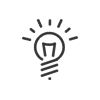Erweiterte Einstellungen
Mit Hilfe dieser Anwendung können Sie den Mitarbeiterbereich konfigurieren und verwalten<%PRODUCT%. Hier finden Sie die Registerkarten:
•Abw.Antrag für die Liste der Abwesenheitsanträge,
•Antrag auf Telearbeit für die Liste der Telearbeitsanträge,
•Anwesenheitsnachtr. für die Liste der Anwesenheitsnachträge,
•Weiterleitungen bei Abwesenheit zur Aktivierung der Weiterleitung bei Vergessen,
•Einstellungen für die Einstellungen des Moduls,
•Info für die Abfrage der Details Ihrer Software.
|
Der Zugang zu dieser Anwendung und den vertraulichen Daten der Zeiterfassung erfordert Diskretion und sollte daher den Systemverwaltern vorbehalten bleiben. |
![]() Anträge anzeigen und sortieren
Anträge anzeigen und sortieren
Zum Bildschirm, in dem Sie die Anträge anzeigen und sortieren können, gelangen Sie mit einem Klick auf Verwalterbereich> Erweiterte Einstellungen > Abwesenheitsantr. oder auf Verwalterbereich > Erweiterte Einstellungen > Antrag auf Telearbeit. Auf dieser Seite werden alle Abwesenheitsanträge angezeigt, bevor sie bereinigt werden. Die Häufigkeit der Bereinigung kann von einem autorisierten Kelio-Berater in der KonfigurationKelio eingestellt werden. Mit entsprechenden Benutzerrechten können Sie diese Einstellung einsehen. Sie haben außerdem die Möglichkeit, einen Entscheidungsträger, der für einen bestimmten Nachtrag zuständig ist, zu ändern, sollte z.B. ein Problem mit dem standardmäßig zugeteilten Entscheidungsträger auftreten.
Mit Filtern können die Anträge nach Abwesenheitsdatum oder nach Zustand sortiert werden. Informationen für jede Anfrage •der Name des Antragstellers, •den Ausweis des Antragstellers, •das Anfangsdatum der Abwesenheit, •das Enddatum der Abwesenheit, •die Abkürzung des Abwesenheitsgrunds, •das Erstellungsdatum des Antrags, •den Antragsstatus, •das eventuelle Bestätigungsdatum des Antrags, •den Namen des Benutzers, der ihn bestätigt oder abgelehnt hat oder ihn bestätigen muss oder “...”, falls keiner vorhanden ist.
•Mit einem Auswahlkästchen können Sie den Antrag auswählen, um ihn dann bei Bedarf zu löschen, indem Sie auf den Button Löschen klicken.
|
![]() Nachträge anzeigen und sortieren
Nachträge anzeigen und sortieren
Zum Bildschirm, in dem Sie die Nachträge ansehen und sortieren können, gelangen Sie durch Klicken auf Verwalterbereich > Erweiterte Einstellungen > Anwesenheitsnachtr. Auf dieser Seite kann der Verwalter alle Nachträge, ansehen, bevor sie bereinigt werden. Sie haben außerdem die Möglichkeit, einen Entscheidungsträger, der für einen bestimmten Nachtrag zuständig ist, zu ändern, sollte z.B. ein Problem mit dem standardmäßig zugeteilten Entscheidungsträger auftreten.
Mit Filtern können die Nachträge nach Datum oder nach Zustand sortiert werden. Informationen für jeden Nachtrag •den Namen des Mitarbeiters, •den Ausweis des Mitarbeiters, •das Datum des Nachtrags, •das Erstellungsdatum des Nachtrags, •den Status des Nachtrags, •das eventuelle Bestätigungsdatum des Nachtrags, •den Namen des Benutzers, der ihn bestätigt oder abgelehnt hat oder ihn bestätigen muss oder “...”, falls keiner vorhanden ist.
•Mit einem Auswahlkästchen können Sie den Nachtrag auswählen, um ihn dann bei Bedarf zu löschen, indem Sie auf den Button Löschen klicken.
|
![]() Weiterleitungen anzeigen und sortieren
Weiterleitungen anzeigen und sortieren
Ein Klick auf den Link Verwalterbereich > Erweiterte Einstellungen > Einstellungen zeigt die allgemeinen Einstellungen an. Es müssen folgende Felder ausgefüllt werden: •Die Anzahl von Elementen einer Liste, die gleichzeitig auf einer Seite angezeigt werden können: Wenn zum Beispiel für eine Liste mit 30 Benutzern 10 als Zahl der anzeigbaren Elemente angegeben wurde, gibt es auf dem Bildschirm 3 Seiten mit 10 Benutzern. •Die Anzahl von Links zu anderen Seiten einer Liste, die gleichzeitig angezeigt werden können: Wenn zum Beispiel die Anzahl der anzeigbaren Links 20 beträgt, kann der Benutzer aus der aktuellen Seite auf 20 Seiten der Liste zugreifen. •Die Aktivierung der E-Mails in den Abwesenheitsanträgen, in den Anwesenheitsnachträgen und den Tätigkeitsangaben: Wenn das Kästchen aktiviert ist, hat der Entscheidungsträger die Möglichkeit, bei der Bestätigung eines Abwesenheitsantrags oder eines Anwesenheitsnachtrags eine E-Mail an die Antragsteller zu schicken. •Die maximale Anzahl von Weiterleitungen bei geändertem Status des Antrags. •Ein Kommentar, der dann angezeigt wird, wenn ein Benutzer einen Abwesenheitsantrag stellt. •Die Anzahl der Monate, die vor und nach dem ausgewählten Monat im Gruppenkalender für Abwesenheitsanträge angezeigt werden. Der Umfang der Anzahl der Monate im gruppierten Kalender darf 7 Monate (einschließlich des Anzeigemonats) nicht überschreiten. •Die Anzahl von Tagen in der Vergangenheit, für die ein Anwesenheitsnachtrag gemacht werden darf. •Maximale Anzahl von Weiterleitungen bei Statusänderung des Nachtrags. •Ein Kommentar, der dann angezeigt wird, wenn ein Benutzer einen Nachtrag erstellt. •Die Anzahl von Tagen in der Vergangenheit, für die Tätigkeitsangaben gemacht werden dürfen. •Das Modul des lntranets, das sich automatisch öffnen soll, wenn die Benutzer sich in die Anwendung einloggen. |
Um die Rubrik „Info“ zu öffnen, müssen Sie auf Verwalterbe > Erweiterte Einstellungen > Info klicken.
Diese Seite zeigt folgende Informationen an: •Die Version Ihrer Kelio. •Die Kapazitäten Ihrer AnlageKelio-Intranet mit Hilfe einer Zusammenfassung der Optionen, die derzeit für Ihr System verfügbar sind.Die Spalte Lizenzen gibt die Höchstzahl von Benutzern an, die befugt sind, jede der Anwendungen zu benutzen. Die Spalte Benutzer gibt die Zahl von Mitarbeitern an, die derzeit jede dieser Anwendungen benutzen. |
|
Es ist möglich, einen Schnellzugriff in Ihrem Portal hinzuzufügen. |